Come evidenziare le righe in vba: con esempi
È possibile utilizzare i seguenti metodi in VBA per evidenziare le righe:
Metodo 1: evidenziare la riga attiva
SubHighlightActiveRow ()
ActiveCell.EntireRow.Interior.Color = vbYellow
End Sub
Questa particolare macro evidenzierà la riga attualmente attiva.
Metodo 2: evidenzia una riga specifica
SubHighlightSpecificRow ()
Rows(" 4:4 ").Interior.Color = vbYellow
End Sub
Questa particolare macro evidenzierà la riga 4 del foglio corrente.
Metodo 3: evidenziare più righe specifiche
SubHighlightSpecificRows ()
Range(" 2:2,4:4,6:6,8:8 ").Interior.Color = vbYellow
End Sub
Questa particolare macro evidenzierà le righe 2, 4, 6 e 8 del foglio corrente.
Nota : per evidenziare tutte le righe tra 2 e 8, è possibile digitare invece Range(“2:8”) .
Gli esempi seguenti mostrano come utilizzare ciascun metodo nella pratica.
Esempio 1: evidenziare la riga attiva
Supponiamo che la cella B3 sia attualmente selezionata.
Possiamo creare la seguente macro per evidenziare ogni cella nella riga attualmente attiva
SubHighlightActiveRow ()
ActiveCell.EntireRow.Interior.Color = vbYellow
End Sub
Quando eseguiamo questa macro, riceviamo il seguente output:
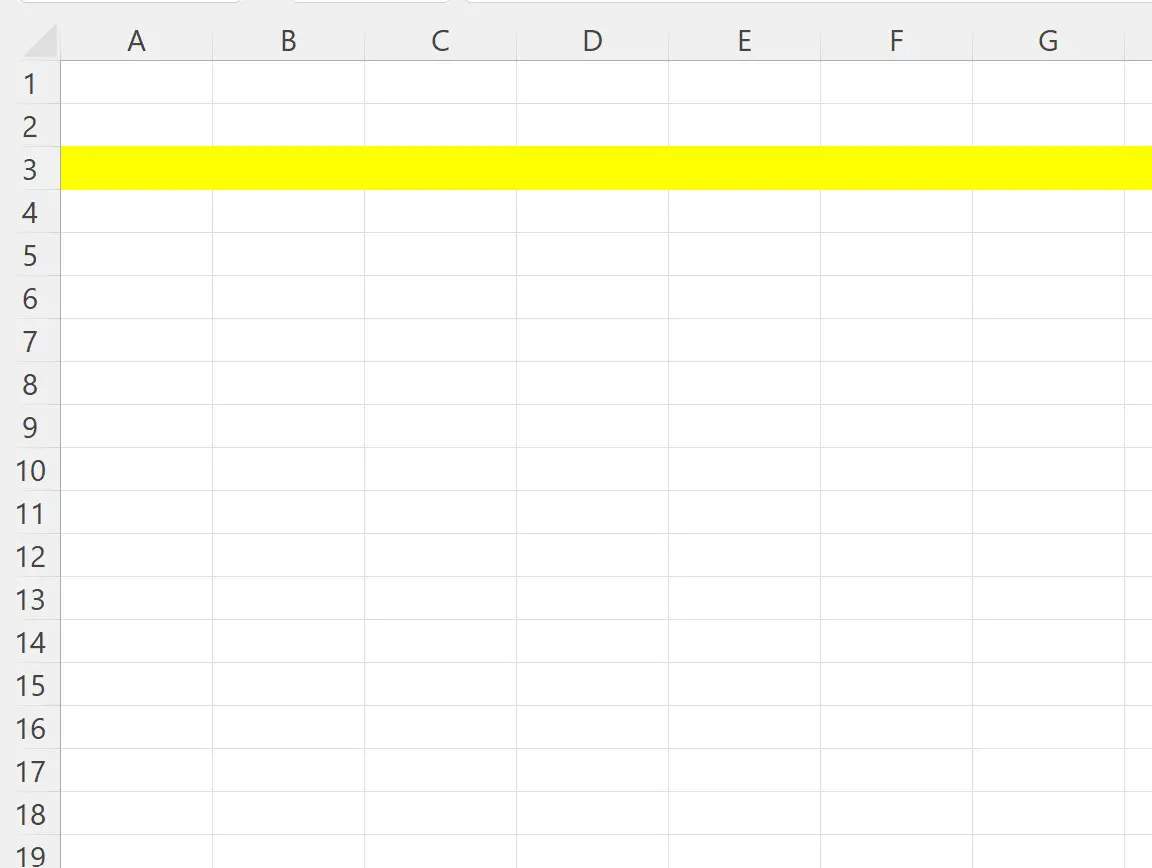
Nota che ogni cella nella terza riga è evidenziata e tutte le altre righe rimangono semplicemente intatte.
Esempio 2: evidenzia una riga specifica
Supponiamo di voler evidenziare solo la quarta riga.
Per fare ciò possiamo creare la seguente macro:
SubHighlightSpecificRow ()
Rows(" 4:4 ").Interior.Color = vbYellow
End Sub
Quando eseguiamo questa macro, riceviamo il seguente output:
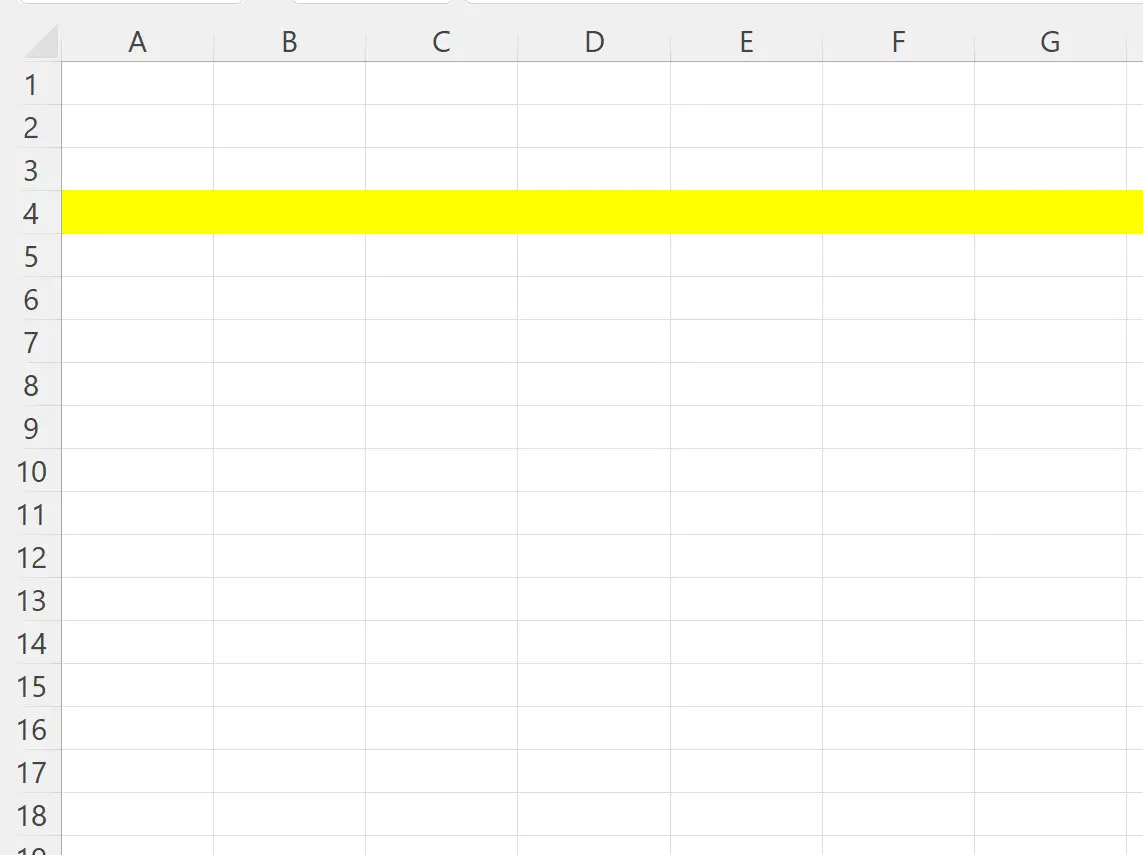
Nota che ogni cella nella quarta riga è evidenziata e tutte le altre righe rimangono semplicemente intatte.
Esempio 3: evidenziare più righe specifiche
Diciamo che vogliamo evidenziare le righe 2, 4, 6 e 8 del foglio corrente.
Per fare ciò possiamo creare la seguente macro:
SubHighlightSpecificRows ()
Range(" 2:2,4:4,6:6,8:8 ").Interior.Color = vbYellow
End Sub
Quando eseguiamo questa macro, riceviamo il seguente output:
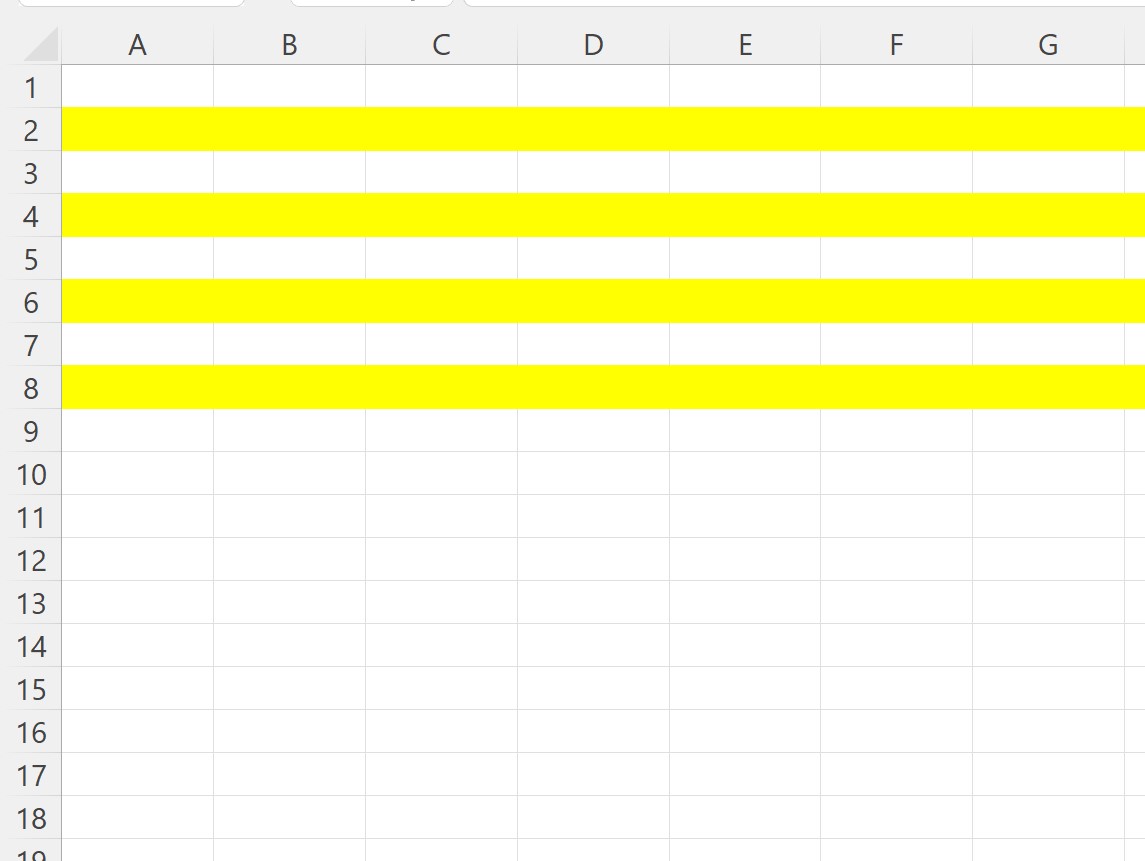
Tieni presente che le righe 2, 4, 6 e 8 sono tutte evidenziate e tutte le altre righe rimangono intatte.
Nota : in ogni esempio, scegliamo di utilizzare il giallo (vbYellow) come colore di evidenziazione, ma puoi scegliere un colore diverso come vbRed, vbGreen, vbBlue, ecc.
Risorse addizionali
I seguenti tutorial spiegano come eseguire altre attività comuni in VBA:
VBA: come evidenziare le celle
VBA: come applicare la formattazione condizionale alle celle
VBA: come applicare la formattazione condizionale ai valori duplicati